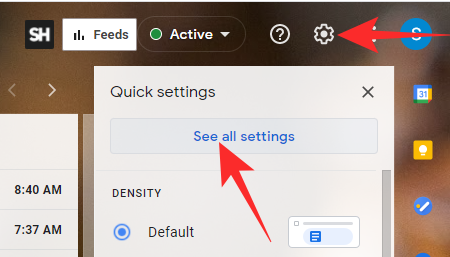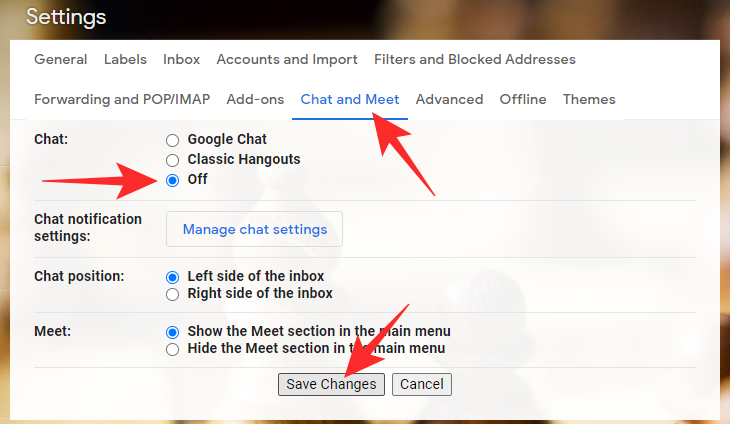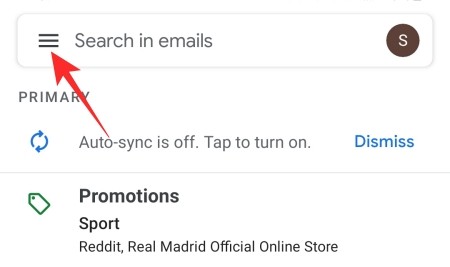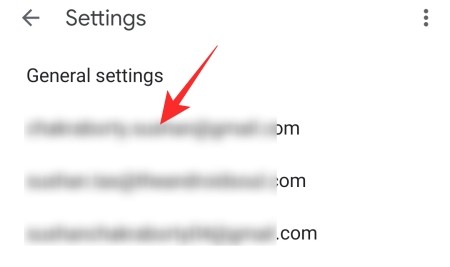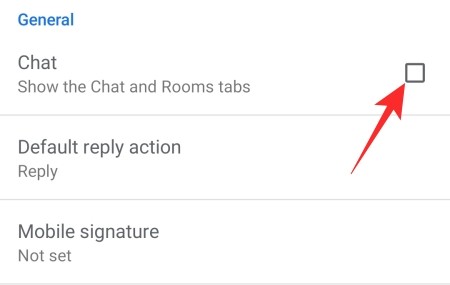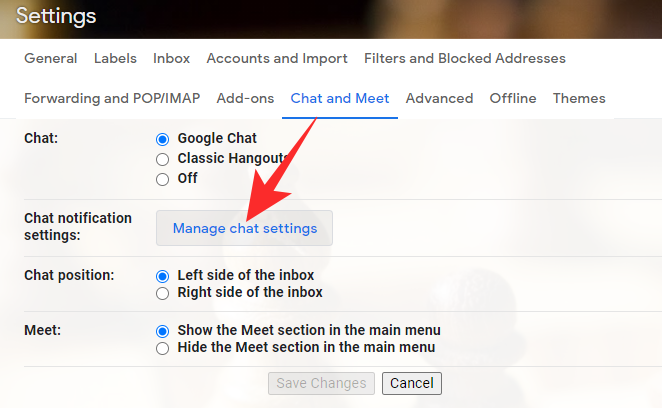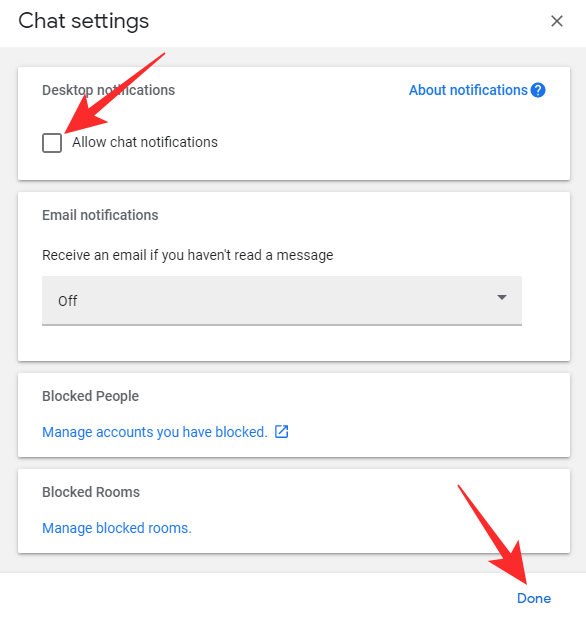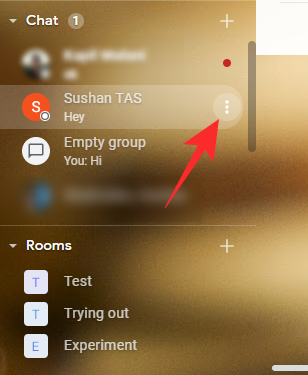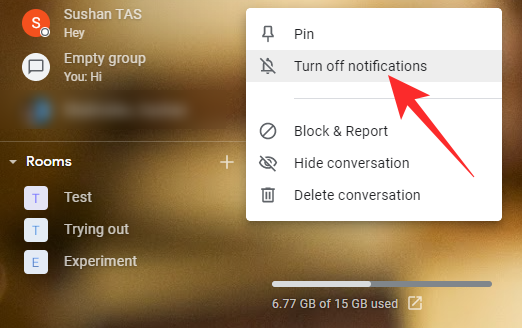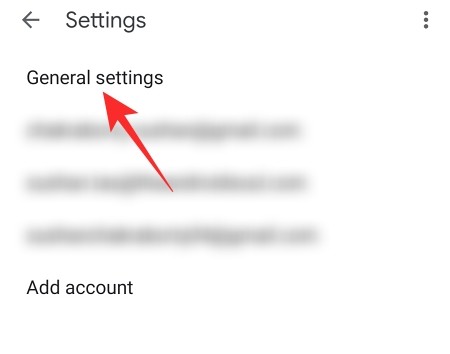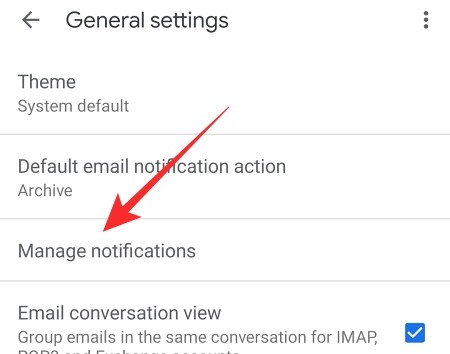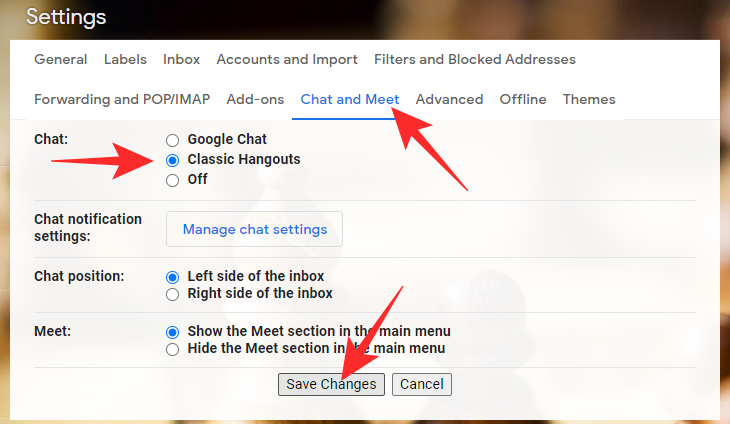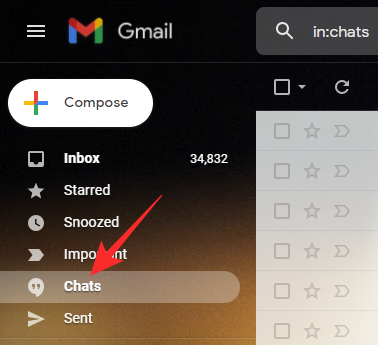Comment désactiver le chat dans Gmail
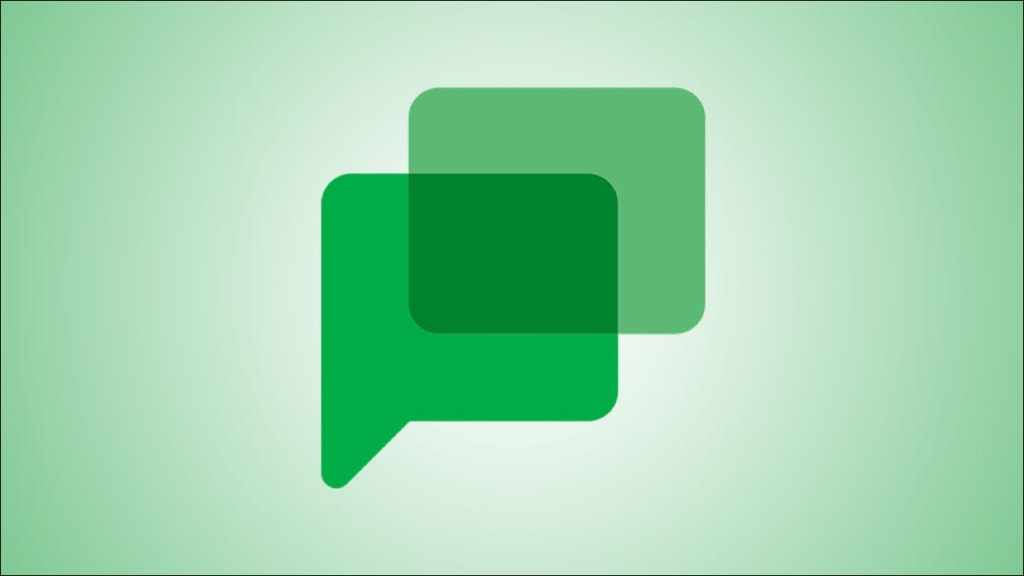
Google Chat est le dernier outil de chat issu du laboratoire de Google. Google Chat a beaucoup de punch pour un outil de chat, permettant aux utilisateurs professionnels d’être plus productifs au quotidien. Le service remplace déjà Hangouts dans tous les domaines, y compris Gmail, et il ne fera que devenir plus répandu dans les prochains jours.
L’article d’aujourd’hui, cependant, ne concerne pas l’activation ou l’utilisation de Google Chat dans Gmail. Cet article a pour but de vous expliquer comment désactiver Google Chat dans Gmail.
Google Chat est-il activé par défaut dans Gmail ?
Si vous utilisez Gmail sur votre navigateur, vous devez avoir remarqué quelque chose de bizarre à gauche de votre écran. C’est parce que Google a remplacé le client Hangouts par Google Chat, dans l’espoir de lui donner l’élan dont il a besoin pour réussir.
Donc, oui, à partir de maintenant, Google Chat est activé par défaut dans Gmail, à la fois le site Web et l’application mobile. Si vous souhaitez le désactiver, consultez notre guide détaillé ci-dessous. Vous pouvez également choisir de désactiver uniquement les notifications de Google Chat dans Gmail, nous avons également un guide pour cela ci-dessous.
En rapport: Comment utiliser Google Chat dans Gmail
Comment désactiver complètement Google Chat dans Gmail
Marre des notifications incessantes et envie de souffler ? Voici comment désactiver le chat dans Gmail.
Sur l’ordinateur
Tout d’abord, allez à mail.google.com et connectez-vous avec votre nom d’utilisateur et votre mot de passe. Maintenant, cliquez sur l’icône d’engrenage dans le coin supérieur droit de l’écran. Lorsque les options se développent, appuyez sur le bouton « Voir tous les paramètres » en haut.
Accédez à l’onglet « Chat et rencontre ». Enfin, à droite de la bannière « Chat », cliquez sur « Désactivé » et « Enregistrer les modifications ».
C’est ça! Google Chat sera immédiatement désactivé dans Gmail.
Sur le mobile
Google a recalibré l’application Gmail sur mobile pour vous proposer Google Chat and Meet à l’intérieur de l’application, sans vous obliger à obtenir des applications autonomes. Cependant, si vous avez déjà l’application Google Chat sur votre mobile, vous recevrez des notifications en double de l’application Gmail, lorsque Chat est activé. La meilleure façon de contrer est de désactiver l’extension Chat de Gmail.
Après avoir lancé l’application Gmail sur votre mobile, appuyez sur le bouton du menu hamburger dans le coin supérieur gauche de votre écran.
Ensuite, faites défiler vers le bas et accédez à « Paramètres ».
Maintenant, accédez au compte de messagerie que vous essayez de modifier.
Les paramètres d’un compte Gmail n’affectent pas les autres. Après avoir ouvert le compte, faites défiler vers le bas et concentrez-vous sur « Chat » sous la bannière « Général ».
S’il est activé, désactivez-le. Quittez la zone lorsque vous avez terminé.
En rapport: Comment débloquer quelqu’un sur Google Chat ou Hangouts
Comment désactiver les notifications de chat dans Gmail
Fatigué du « ting » agaçant ! que Gmail fait lorsqu’un nouveau chat arrive ? Voici comment désactiver les notifications dans Gmail.
Sur l’ordinateur
Aller à mail.google.com et connectez-vous avec votre nom d’utilisateur et votre mot de passe. Maintenant, cliquez sur l’icône d’engrenage dans le coin supérieur droit de votre écran pour accéder aux paramètres de Gmail.
Ensuite, accédez à « Voir tous les paramètres ».
Ensuite, allez dans l’onglet « Discuter et rencontrer » et cliquez sur « Gérer les paramètres de discussion ».
Enfin, désactivez l’option « Autoriser les notifications de chat » et appuyez sur « Terminé ».
Cela prendra en charge vos notifications pour tous les chats.
Alternativement, si vous souhaitez désactiver les notifications pour certains chats tout en gardant les autres intacts, vous devrez effectuer un travail manuel. Passez le curseur de votre souris sur les conversations à gauche de votre écran jusqu’à ce que vous voyiez un bouton points de suspension vertical.
Cliquez dessus pour voir toutes les options de chat. Enfin, appuyez sur « Désactiver les notifications » pour désactiver les alertes pour cette conversation particulière.
Sur le mobile
Lancez l’application Gmail sur votre téléphone mobile et appuyez sur le bouton du menu hamburger dans le coin supérieur gauche de votre écran.
Une fois que la barre latérale vous donne accès à des onglets et des options supplémentaires, faites défiler vers le bas jusqu’à ce que vous voyiez « Paramètres ».
Ensuite, allez dans « Paramètres généraux ».
Ensuite, appuyez sur « Gérer les notifications ».
Les appareils mobiles sont un peu capricieux en matière de gestion des notifications. Donc, ne vous inquiétez pas si les paramètres ne sont pas identiques au client Web. Vous pouvez désactiver les notifications pour tous les comptes en désactivant « Afficher les notifications ».
Sinon, vous pouvez désactiver les notifications « Chat et salons » pour tous les différents comptes.
Comment passer à Google Hangouts dans Gmail
Google fait tout son possible pour que tout le monde passe à Google Chat au lieu de Hangouts, offrant des fonctionnalités que son prédécesseur ne possède pas. Cependant, pour l’instant, Google n’a pas pris la décision de débrancher l’extension Hangouts dans Gmail. Donc, oui, vous pouvez toujours revenir à Hangouts dans la version Web de Gmail. Malheureusement, l’application mobile ne prend pas en charge cela et vous ne pouvez obtenir Google Chat que si vous utilisez pour discuter via l’application Gmail elle-même.
Après avoir lancé votre navigateur préféré, accédez à mail.google.com et connectez-vous. Ensuite, cliquez sur l’icône d’engrenage pour ouvrir les options Gmail pour ce compte particulier. Maintenant, cliquez sur « Voir tous les paramètres ».
Ensuite, allez à l’option « Chat et rencontre ».
Enfin, sélectionnez « Classic Hangouts » à droite de « Chat » et cliquez sur « Enregistrer les modifications ». Gmail se rechargera et vos nouvelles options seront immédiatement disponibles.
En rapport: Comment bloquer quelqu’un sur Google Chat et Hangouts
Que se passe-t-il lorsque vous désactivez Google Chat ?
Si vous désactivez Google Chat, vous ne pourrez pas accéder à vos messages entrants. De plus, Google Chat Rooms sera supprimé du panneau latéral de gauche. Cela signifie que vous n’aurez pas accès à vos salles et aux tâches que vous y avez assignées. Enfin, si jamais vous souhaitez voir les messages que vous recevez ou souhaitez accéder à d’anciens messages, vous devrez vous rendre sur chat.google.com ou ouvrez l’onglet « Chat » sur la gauche de votre écran.
Questions fréquemment posées:
Recevrez-vous vos messages Google Chat dans Google Hangouts ?
Oui, Google Chat et Hangouts sont liés. Cela signifie que les messages que vous recevez dans Google Chat sont disponibles dans Hangouts et vice versa. Le seul problème est que Google Chat a une section supplémentaire appelée Salles, contrairement à Hangouts. C’est pourquoi les messages dans les salons ne sont visibles que dans Hangouts, mais vous ne pouvez pas utiliser de bots, attribuer des tâches, etc. via Hangouts.
Donc, si vous êtes déjà habitué aux plaisirs de Google Chat, revenir à Hangouts ne sera pas aussi confortable. Cependant, si les notifications manquées ne vous dérangent pas de temps en temps, désactiver le chat est la solution.
Pouvez-vous recevoir des notifications manquées sans quitter Gmail ?
Lorsque vous désactivez le chat, vous ne recevez aucun nouveau message, vous êtes généralement obligé de quitter Gmail pour lire les messages. Cependant, il n’est pas exactement nécessaire de quitter le site Web pour faire le travail. Il existe une section distincte dans Gmail qui peut répondre à vos besoins. Après vous être dirigé vers mail.google.com et connectez-vous avec votre nom d’utilisateur et votre mot de passe, cliquez sur l’onglet « Chats » en haut à gauche de votre écran.
En cliquant dessus, vous verrez tous les messages que vous avez envoyés et reçus sous forme d’e-mails et vous pourrez y répondre comme bon vous semble.
La désactivation du chat pour un compte le désactivera-t-elle pour les autres ?
Non, la désactivation du chat pour un compte n’affecte pas les autres. Par exemple, si vous avez deux comptes Google ou plus et que vous souhaitez désactiver le chat pour un compte particulier, il vous suffit de vous connecter au compte cible et d’effectuer les modifications conformément à la section « Comment désactiver Google Chat dans Gmail » ci-dessus. Lorsque vous passez à un autre profil, les paramètres cesseront d’exister et vous aurez la possibilité de choisir vos paramètres à partir de zéro.
Comment désactiver le chat sur le compte Gmail
La désactivation du chat pour un compte est assez simple. Tout ce que vous avez à faire est de vous connecter au bon compte avant de suivre le guide que nous avons écrit dans la section « Comment désactiver Google Chat dans Gmail ». La procédure est valable pour les clients mobiles et Web. Si vous ne trouvez pas votre compte, vous devrez d’abord ajouter votre compte avant de suivre le guide.
Comment désactiver le chat dans l’application Gmail
Vous devez accéder aux paramètres, choisir un compte et désactiver l’option « Chat » pour empêcher le chat et la salle d’apparaître sur votre écran. En cas de confusion, reportez-vous à la section « Sur mobile » de notre guide « Comment désactiver Google Chat dans Gmail » écrit ci-dessus.
Comment masquer le chat dans Gmail
Si vous ne souhaitez pas désactiver la fonctionnalité Chat mais souhaitez simplement masquer la section de votre page d’accueil, vous devrez cliquer sur le petit bouton flèche vers le bas à gauche de la bannière ‘Chats’. Cela réduira la zone et masquera toutes les conversations sous « Chats ».
EN RELATION